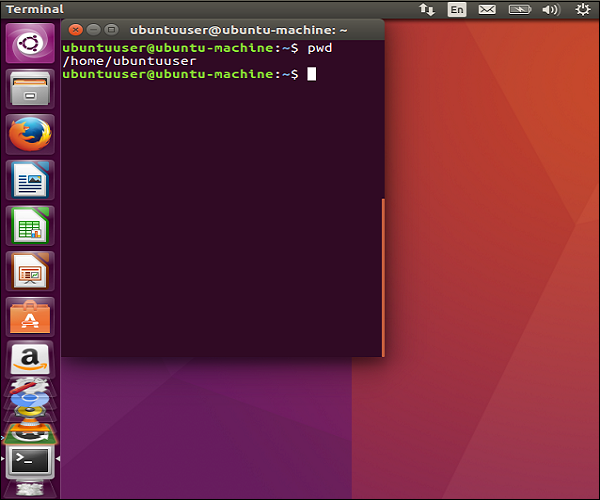Ubuntu – Command Line
UbuntuはLinuxベースのオペレーティングシステムで、ほとんどのLinuxユーザーはコマンドラインインターフェースに慣れ親しんでいます。
コマンドラインの起動
コマンドラインを起動するには、検索オプションを開き、検索ボックスにコマンドキーワードを入力します。
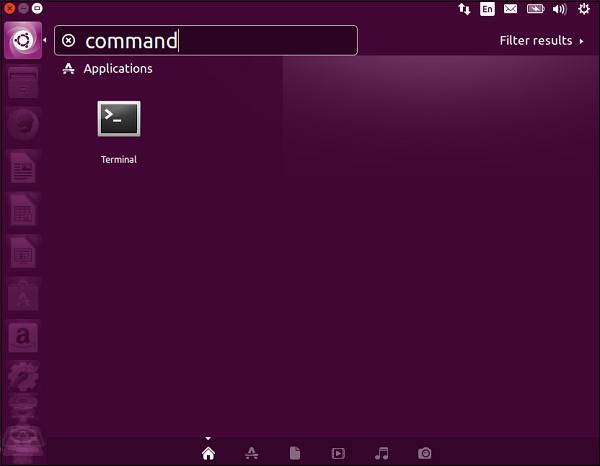
検索結果には「ターミナル」オプションが表示されます。
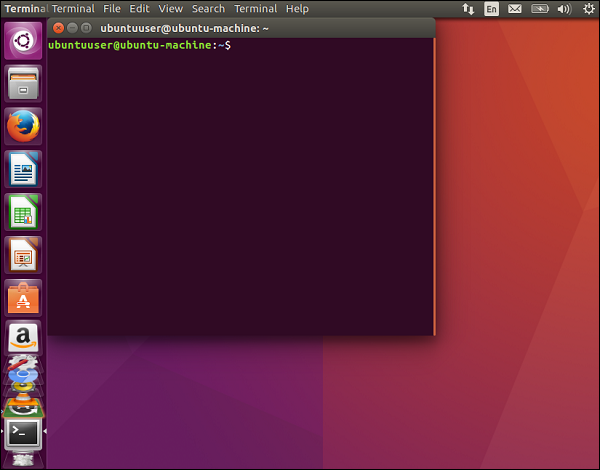
Directory Listing
最も簡単に始められるコマンドは、ディレクトリの内容をリストアップするのに使用されるdirectory listingコマンドです。
構文
ls –option directoryname
パラメータ
-
Option – lsコマンドで指定するオプションです。
-
Directoryname – lsコマンドで指定するオプションのディレクトリ名です。
出力
ディレクトリの内容のリストが出力されます。
例
次の例では、lsコマンドを発行してディレクトリの内容をリストアップしています。
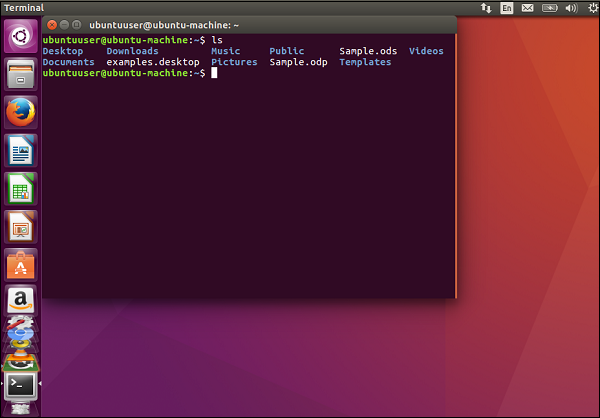
現在のディレクトリのディレクトリ リストが出力として表示されます。
ls コマンドの別のバリエーションとして、ディレクトリをリストアップしますが、各行の項目には詳細が表示されます。
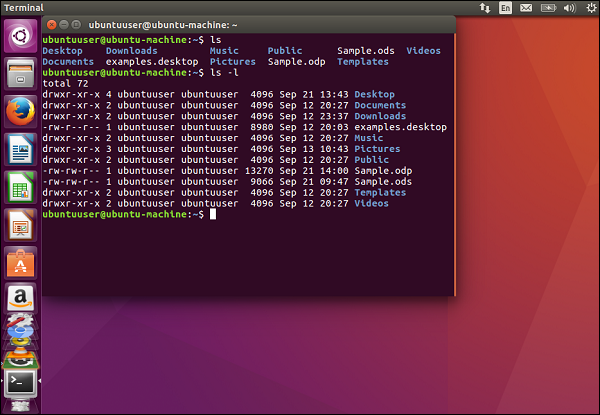
Clearing the Screen
画面をクリアするには、clearコマンドを使用します。
Syntax
clear
Parameters
None
Output
コマンドラインの画面がクリアされます。
コマンドヘルプ
コマンドの詳細情報を得るには、’man’コマンドを使用します。
構文
man commandname
パラメータ
Commandname – 詳細情報を必要とするコマンドの名前です。
Output
コマンドの情報が表示されます。
Example
以下は「man」コマンドの例です。 man ls」コマンドを発行すると、以下のような出力が得られます。
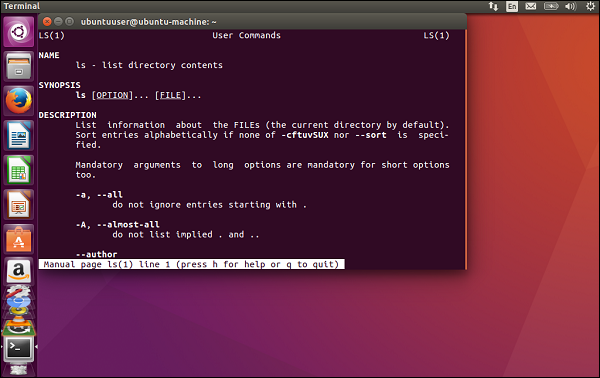
Finding For Files
findコマンドを使ってファイルを探すことができます。
構文
find filepattern
パラメータ
Filepattern – ファイルを探すのに使用するパターンです。
出力
ファイルパターンに基づいたファイルが表示されます。
Example
この例では、次のようなコマンドを実行します。
find Sample.*
このコマンドは、「Sample」という単語で始まるすべてのファイルをリストアップします。

whoami
このコマンドは、現在ログオンしているユーザーを表示するために使用します。
Syntax
whoami
Parameters
None
Output
現在ログオンしているユーザーの名前が表示されます。
Example
この例では、次のようなコマンドを発行します。
whoami
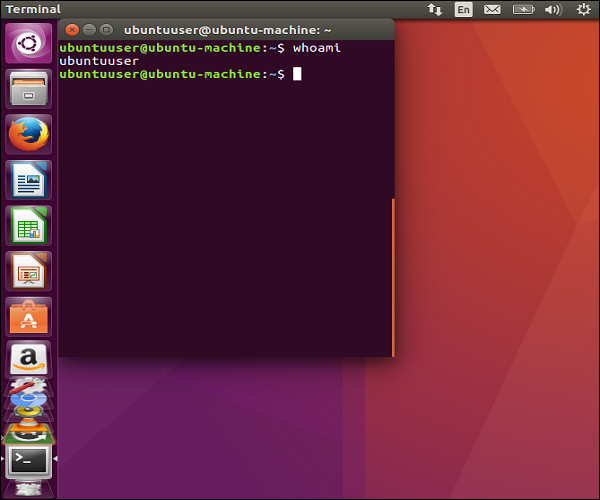
現在の作業ディレクトリ
このコマンドを実行すると、現在の作業ディレクトリが表示されます。
Syntax
pwd
Parameters
None
Output
現在の作業ディレクトリが表示されます。
Example
この例では、次のようなコマンドを発行します。
Pwd